

Escrito por Adela D. Louie, Última actualización: 3 de enero de 2024
¿Alguna vez te has preguntado cómo preservar esos momentos memorables de Snapchat al Grabar pantallas con audio.? ¡Esta guía es tu clave! Profundizar en los métodos seguros y permisibles de Registro de pantalla de Snapchat. Nuestro artículo desmitifica el proceso y garantiza que captures tus instantáneas favoritas de manera responsable y dentro de las pautas de Snapchat. Descubra las herramientas y técnicas adecuadas para salvar esos momentos fugaces sin violar la privacidad o incluso los términos de servicio.
Parte #1: Herramienta superior para grabar instantáneas en pantalla - FoneDog Screen RecorderParte #2: Cómo grabar la pantalla de Snapchat en iOSParte #3: Cómo grabar la pantalla de Snapchat en Android Conclusión
Grabador de pantalla FoneDog es un software versátil diseñado para capturar la actividad de su pantalla con facilidad, lo que lo convierte en una excelente herramienta para Registro de pantalla de Snapchat (o cualquier otra aplicación). Está equipado con varias funciones que permiten la grabación de pantalla de alta calidad, lo que lo convierte en la mejor opción para capturar instantáneas y otro contenido en pantalla.
Descargar gratis
Para ventanas
Descargar gratis
Para Mac normales
Descargar gratis
Para M1, M2, M3
Descargar e instalar: visite el sitio web de FoneDog Screen Recorder y descargue el software adecuado para su sistema operativo (Windows o Mac). Siga las instrucciones que aparecen en pantalla para instalar el software en su computadora.
1. Inicie FoneDog Screen Recorder: abra el software después de la instalación.
2. Establecer preferencias de grabación: ajuste la configuración según sus preferencias. Esto incluye elegir el área de grabación (pantalla completa o área personalizada), seleccionar fuentes de entrada de audio (sonido del sistema, micrófono o ambos) y decidir otras opciones como velocidad de fotogramas, formato de salida y calidad.
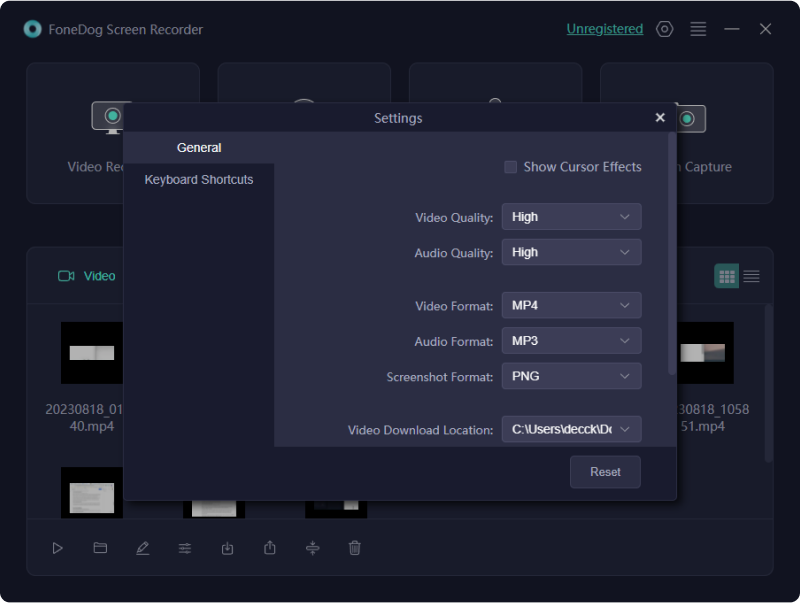
3. Prepara Snapchat: abre Snapchat en su dispositivo y navegue hasta el contenido que desea grabar.
4. Inicie la grabación: regrese a FoneDog Screen Recorder y haga clic en el "Grabar" botón. Arrastra para seleccionar el área de la pantalla donde Snapchat es visible o elige toda la pantalla para grabar.

5. Comience a tomar fotografías: reproduzca las instantáneas o el contenido que desea grabar en Snapchat.
6. Detener la grabación: una vez que haya capturado el contenido deseado, haga clic en el "Deténgase" dentro de FoneDog Screen Recorder para finalizar la sesión de grabación.

7. Vista previa y guardar: revise el video grabado dentro de la interfaz de FoneDog Screen Recorder. Recorta o edita el vídeo si es necesario. Guarde el contenido grabado de Snapchat en su computadora en el formato preferido.
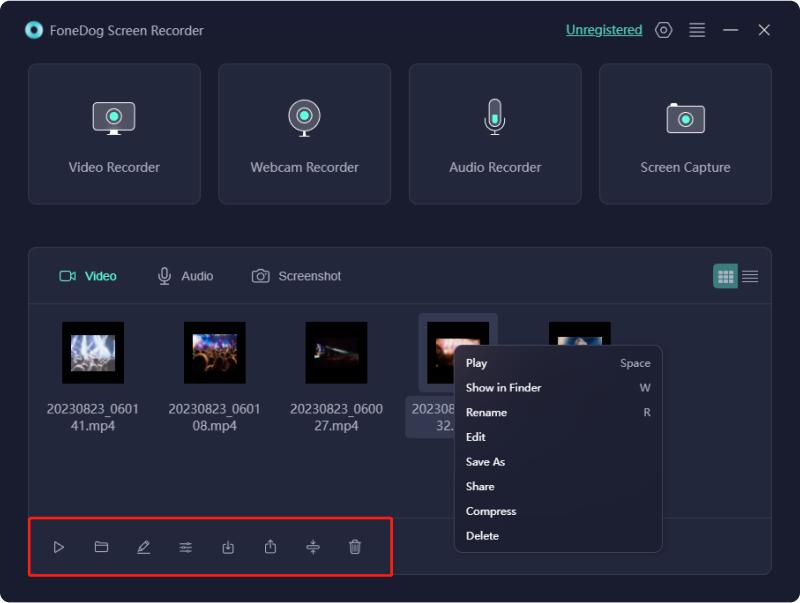
Snapchat funciona como una plataforma de comunicación multifacética que permite a las personas intercambiar fotos, vídeos y mensajes transitorios que desaparecen después de verlos. Reconocida por su naturaleza impermanente, la aplicación ofrece una variedad de filtros, lentes y componentes de realidad aumentada.
Además, los usuarios comparten historias, chatean y exploran contenido diverso a través de la función Descubrir, cultivando un ámbito de comunicación transitoria e interactiva. A continuación se muestran algunas aplicaciones disponibles para grabar la pantalla de Snapchat, verifíquelas y aprenda cómo usarlas:
Apowersoft iPhone/iPad Recorder es una aplicación de duplicación de pantalla que permite a los usuarios duplicar y grabar la pantalla de su iPhone o iPad en una computadora. Este software permite a los usuarios mostrar la pantalla de su dispositivo iOS en tiempo real en un monitor de computadora y registrar cualquier actividad en pantalla, incluido Snapchat. Para usar la Grabadora de iPhone/iPad de Apowersoft para grabar instantáneas en Snapchat:
AirShou era una aplicación de grabación de pantalla de iOS que permitía a los usuarios capturar la pantalla de su dispositivo, incluido el contenido de Snapchat. Aquí hay una guía general sobre cómo funcionó AirShou para grabar Snapchat:
Dr.Fone - Grabador de Pantalla iOS es una herramienta de software diseñada para reflejar y grabar la pantalla de dispositivos iOS, como iPhones y iPads, en una computadora. Ofrece a los usuarios la posibilidad de capturar las actividades en pantalla de su dispositivo iOS, incluido el contenido de Snapchat. Estos son los pasos generales sobre cómo usar Dr.Fone - Grabador de Pantalla iOS para grabar Snapchat:
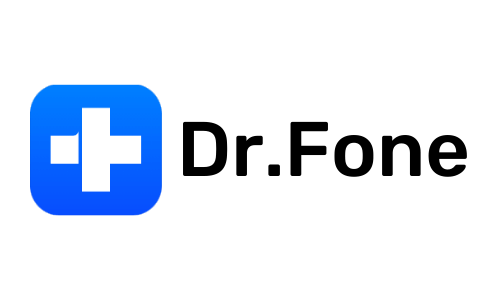
Ahora que hemos enumerado las aplicaciones para usuarios de iOS, aquí hay otra lista de aplicaciones que puedes usar para grabar la pantalla de Snapchat. Échales un vistazo a continuación:
AZ Screen Recorder es una aplicación basada en Android que se utiliza para capturar actividades de pantalla en dispositivos móviles. A partir de mi última actualización en enero de 2022, se usaba comúnmente para grabar juegos, tutoriales, demostraciones de aplicaciones y más en dispositivos Android, incluido el contenido de Snapchat. Aquí hay una guía sobre cómo usar AZ Screen Recorder para grabar instantáneas en Snapchat:
Mobizen Screen Recorder es una aplicación de Android diseñada para capturar y grabar la pantalla de dispositivos Android. Ofrece varias funciones para grabar, incluidas captura de pantalla, grabación de video y herramientas de edición. Aquí hay una guía sobre cómo usar Mobizen Screen Recorder para grabar instantáneas en Snapchat:
DU Recorder es una aplicación de grabación de pantalla de Android que permite a los usuarios capturar videos de las actividades de la pantalla de su dispositivo. Ofrece varias opciones de grabación, incluidas funciones de grabación de pantalla, captura de pantalla y edición de video. Aquí hay una guía sobre cómo usar DU Recorder para grabar instantáneas en Snapchat:
La gente también Leer2024 Guía completa sobre cómo grabar la pantalla en NetflixCapturando el momento: elija la mejor grabadora GIF
Registro de pantalla de Snapchat tiene importancia para preservar momentos memorables, compartir tutoriales o capturar contenido como referencia. FoneDog Screen Recorder sirve como una herramienta eficaz que permite a los usuarios capturar y conservar instantáneas sin esfuerzo. Su versatilidad y facilidad de uso lo convierten en un activo valioso para preservar los recuerdos de Snapchat y compartir contenido atractivo. ¡Que tengas un día maravilloso por delante!
Comentario
Comentario
Grabador de pantalla
Potente software de grabación de pantalla para capturar su pantalla con cámara web y audio.
Historias de personas
/
InteresanteOPACO
/
SIMPLEDificil
Gracias. Aquí tienes tu elección:
Excellent
Comentarios: 4.7 / 5 (Basado en: 88 El número de comentarios)